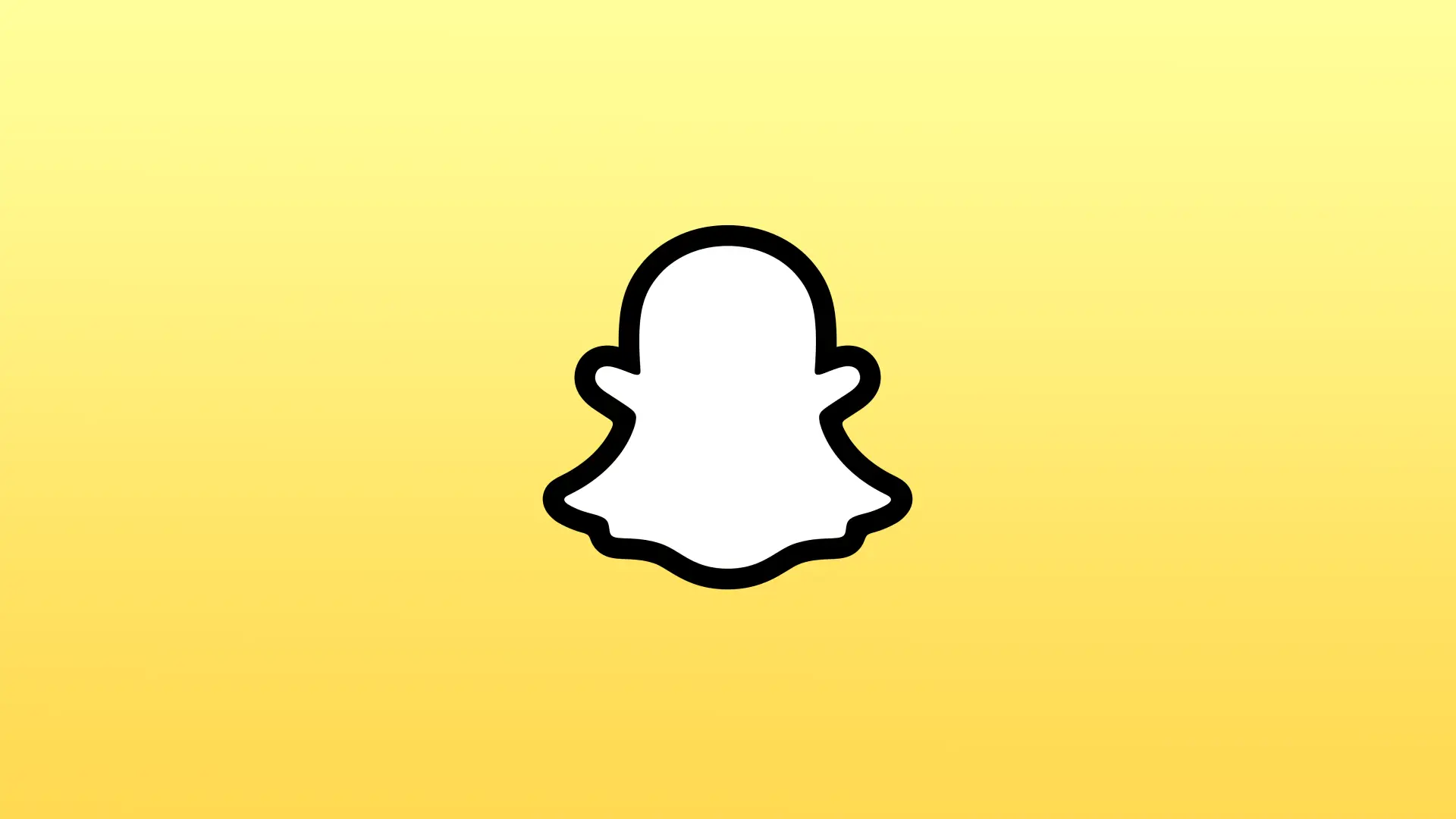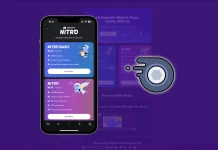Uporabniki Snapchata imajo veliko razlogov za snemanje zaslona. Na primer, med ustvarjanjem zgodbe z različnimi maskami je ustvarjalec ne more shraniti. Poleg tega je vsebina na Snapchatu pogosto zanimiva in edinstvena. Ker pa vsebina po 24 urah izgine, je nekatere stvari vredno shraniti.
Za to vam ni treba namestiti aplikacije tretje osebe. Uporabite lahko vgrajeno funkcijo snemanja zaslona v napravah OiS in Android.
Kaj storiti za snemanje videoposnetka Snapchat z uporabo iPhona?
Če želite posneti videoposnetek Snapchat v telefonu iPhone, lahko sledite naslednjim korakom:
- Odprite aplikacijo Nastavitve.
- Nato izberite Nadzorno središče.
- Kliknite ikono + v možnosti Snemalnik zaslona.
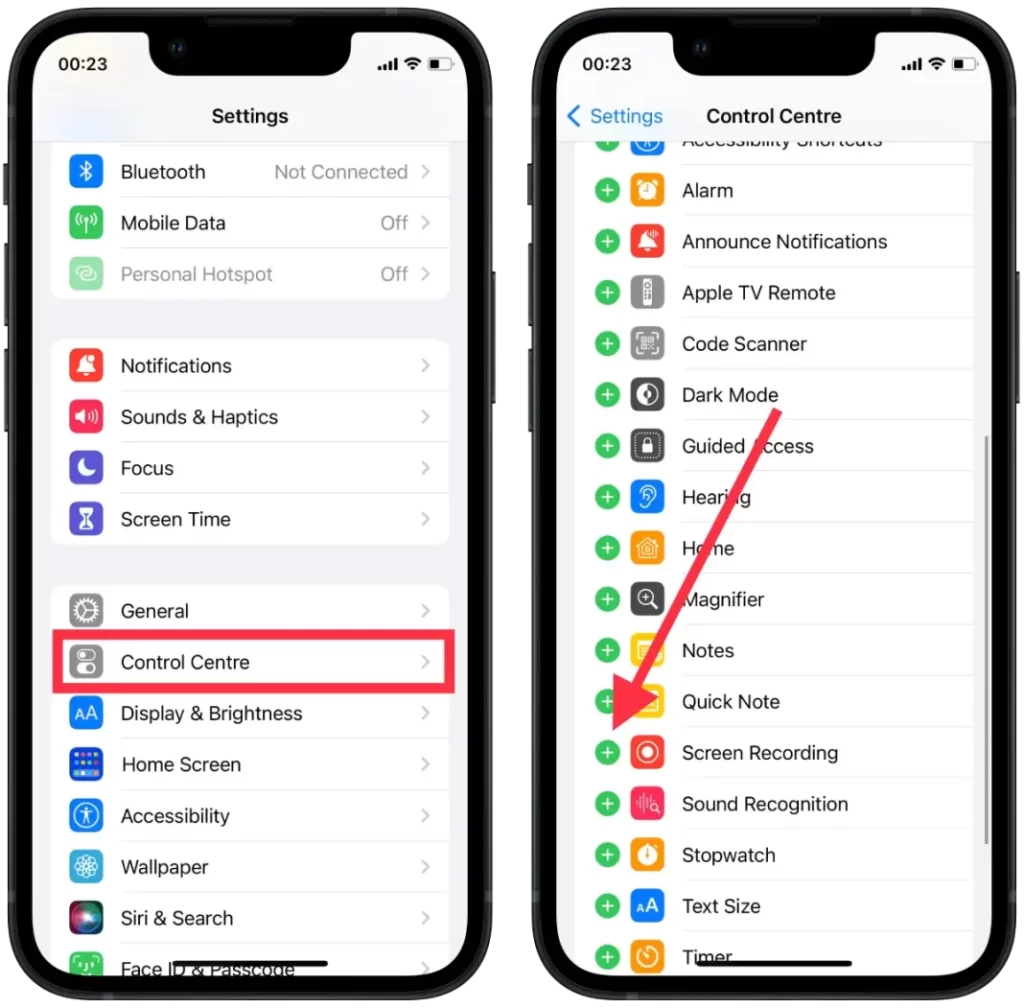
- Nato odprite aplikacijo Snapchat in želeno zgodbo, ki jo želite posneti.
- Nato podrsnite navzdol iz zgornjega desnega kota.
- Kliknite ikono za snemanje zaslona in po 3 sekundah se bo snemanje začelo.
- Nato podrsnite nazaj.
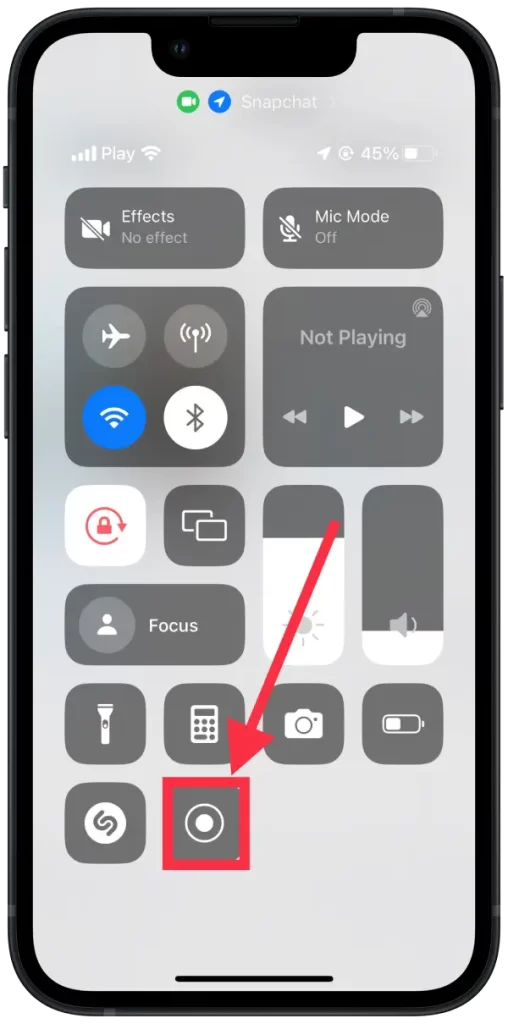
- Ko končate snemanje videoposnetka Snapchat, znova kliknite gumb Snemanje zaslona, da ga ustavite.
Takoj po teh korakih bo videoposnetek shranjen v galerijo. Odprete in uredite ga lahko z vgrajenimi funkcijami. Videoposnetek lahko obrežete, uporabite filter ali dodate elemente. Po potrebi lahko uporabite tudi aplikacije za urejanje drugih proizvajalcev.
Kaj storiti za snemanje videoposnetka Snapchat z napravo Android?
Če želite posneti videoposnetek Snapchat v napravi Android, lahko sledite naslednjim korakom:
- Najprej dostopajte do funkcije Screen recorder, vgrajene v telefon Android.
- Nato odprite aplikacijo Snapchat in izberite videoposnetek, ki ga želite posneti.
- Podrsnite po zaslonu, da odprete nadzorno ploščo.
- Če želite začeti predvajati videoposnetek, tapnite snemalnik zaslona, ki se nahaja na dnu zaslona telefona.
- Ko končate s snemanjem, tapnite rdeči gumb Ustavi v vrstici za snemanje. Videoposnetek bo shranjen v pomnilnik naprave za ogled v prihodnosti.
Ta videoposnetek najdete v galeriji. Nato lahko z videoposnetkom naredite vse, kar želite.
Ali lahko ugotovite, ali nekdo snema vašo objavo ali zgodbo na zaslonu Snapchata?
Ko nekdo naredi posnetek zaslona vaše slike ali zgodbe v Snapchatu, vam aplikacija samodejno pošlje sporočilo z obvestilom. V obvestilu je navedeno, kateri uporabnik je naredil posnetek zaslona.
Enako obvestilo boste prejeli tudi, če uporabnik posname zaslonski posnetek. Torej ne glede na to, ali ste naredili preprosto sliko zaslona ali omogočili snemanje zaslona, bo ustvarjalec vsebine o tem obveščen.
Te informacije bodo prikazane tudi v klepetu, če naredite posnetek zaslona ali posnetek uporabnikove zgodbe. Zato ne računajte na to, da če so obvestila onemogočena, tega nihče ne bo opazil.
Snapchatova pravila določajo, da je treba zaščititi uporabniško vsebino.
Kako snemati videoposnetke Snapchat brez obvestila?
Snapchat ima vgrajeno funkcijo, ki ustvarjalca obvesti, ko nekdo naredi posnetek zaslona ali posname njegov videoposnetek. Če pa morate narediti posnetek zaslona ali posnetek zgodbe Snapchata, to lahko obidete.
Vklop načina letala
Če pred snemanjem omogočite letalski način, prvotni lastnik ne bo mogel prejemati nobenih obvestil, saj blokira dohodne in odhodne klice ter dostop do interneta. Vendar morate za uporabo te metode videoposnetek Snapchata naložiti vnaprej.
Odklop iz omrežja
V tem primeru je pomembno, da pametni telefon izključite iz omrežja Wi-Fi in mobilnega omrežja. Če namreč izklopite samo Wi-Fi, bo pametni telefon samodejno izbral drugo dostopno točko. Ta metoda bo delovala, če si zgodbo ogledate v aplikaciji Snapchat. Nato izklopite omrežje, vklopite snemanje zaslona in nato zaprite aplikacijo. Nato lahko znova vklopite omrežje Wi-Fi.
za snemanje uporabite drug telefon ali napravo s kamero.
Ta metoda seveda ni idealna. Lahko ga delite z nekom in ga nato izbrišete. Če morate za shranjevanje videoposnetka narediti posnetek zaslona, je ta metoda slaba, saj bo kakovost videoposnetka slabša.
Poleg tega obstajajo tudi aplikacije tretjih oseb, vendar jih po mojem mnenju raje ne uporabljajte. Ker morate za anonimno snemanje zaslona tem razvijalcem omogočiti dostop do podatkov. Posledično lahko tretje osebe pridejo do vaših podatkov.